ocr文字识别软件

日常办公时经常遇到扫描件的用户,为了更方便编辑图片上的内容,往往使用ocr文字识别软件。对于办公时经常处理PDF文档的用户而言,提到ocr文字识别软件哪个好,自然是推荐使用万兴PDF,使用万兴PDF打开扫描件后,点击顶部导航栏的工具按钮,然后再点击次级导航栏的OCR按钮,设置好目标语言后点击执行,即可直接把图片上的文字识别后提取并且以新建Word或者新建PDF文档的方式打开,接下来详细说说这个话题。
一、PC端可使用万兴PDF识别文字
如果用户在办公时经常遇到扫描件需要处理,那么选择ocr文字识别软件时则推荐万兴PDF,因为万兴PDF的OCR识别功能支持二十多种目标语言,接下来介绍下其操作流程:

Step1下载万兴
步骤一:在万兴官网下载安装包,完成本地计算机上完成PDF的安装,运行后打开要识别文字的图片或者扫描件文档。
Step2OCR识别
步骤二:点击顶部导航栏的工具按钮,然后点击次级导航栏的OCR识别按钮,在弹出的对话框中设置目标语言后,点击执行按钮后即可识别出图片上的文字并且以新建Word或者新建PDF文档的方式打开。
二、移动端可使用QQ识别文字
如果我们需要移动端ocr文字识别软件,其实完成可以使用QQ等应用上的OCR文字识别功能,接下来就以手机QQ为例说说其操作流程:
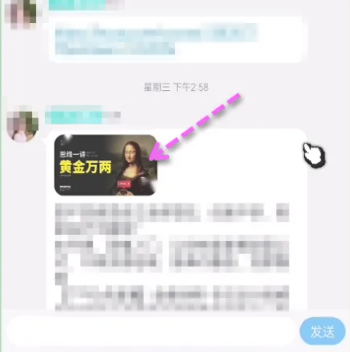
Step1提取文字
步骤一:将带有文字的图片通过QQ发送到手机QQ上,在手机QQ上打开图片并且按住不动,在弹出的选项中选择提取文字。
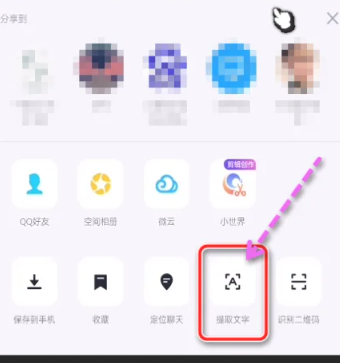
Step2导出文件
步骤二:手动选中要提取的文字,点击提取选中按钮后,再点击导出文件即可在腾讯文档内打开。
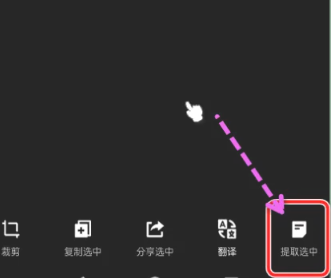
三、在线端可使用嗨PDF识别文字
其实在线端也有可以识别文字的网站,像可以在线编辑PDF文档的嗨PDF网站就支持ocr文字识别,我们可以下载其桌面版完成ocr文字识别操作,具体操作流程如下:
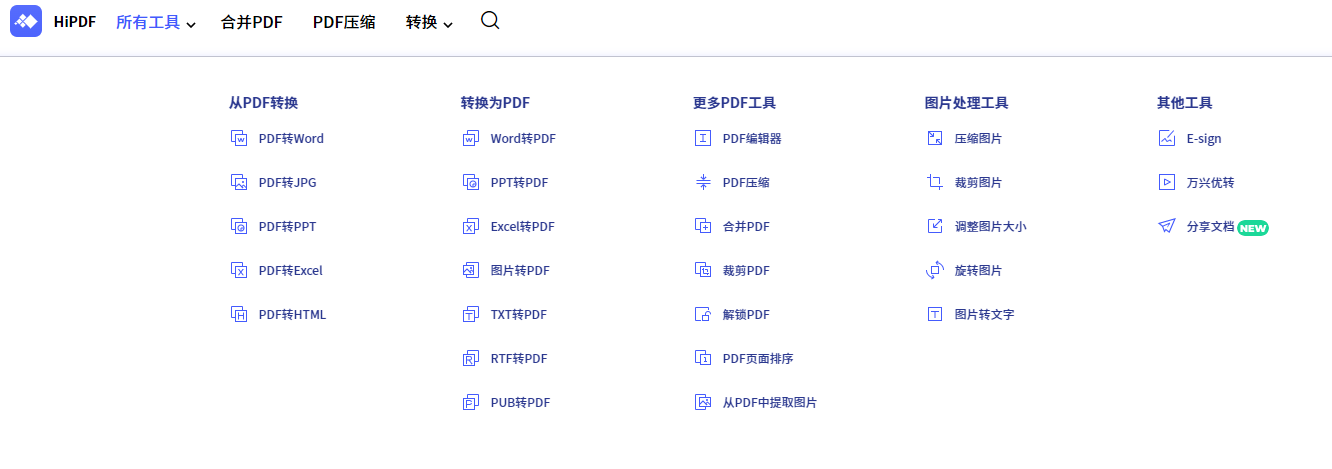
Step1说明文字
步骤一:在浏览器内输入网址https://www.hipdf.cn/后,回车进入嗨PDF网站,点击网站导航栏的所有工具-文字处理工具-图片转文字。
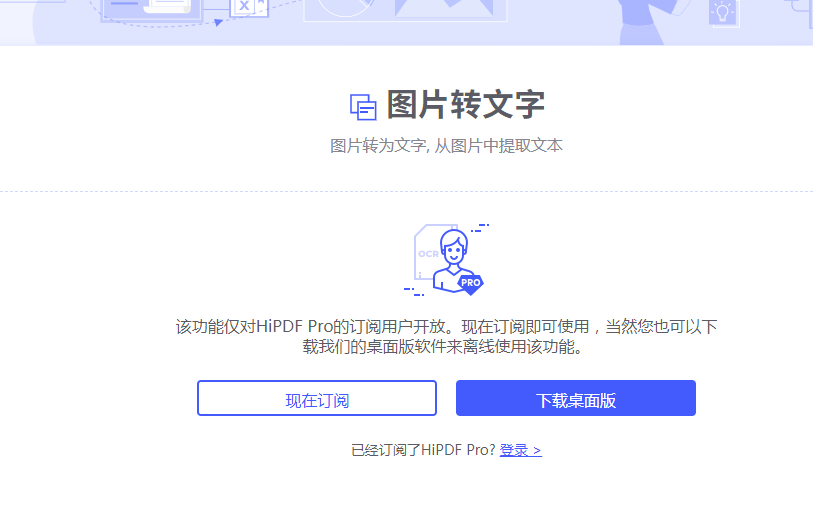
Step2下载桌面端程序
步骤二:页面跳转后订阅下hipdf后,再点击下载桌面端程序,并且根据引导完成安装,在本地电脑上打开嗨PDF桌面版。
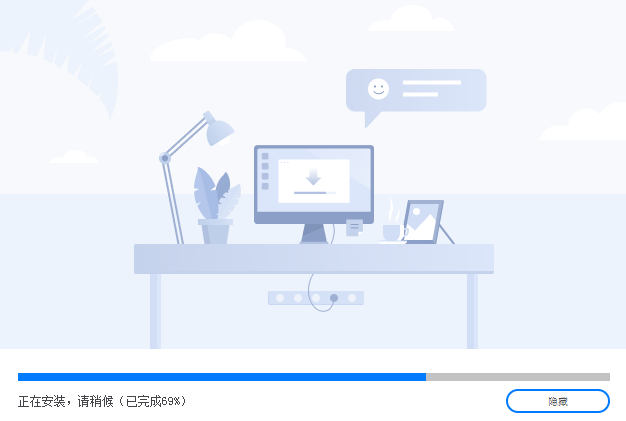
Step3提取文字
步骤三:点击首页的OCR文本识别按钮后,在弹出的对话框中选中要提取文字的图片,然后点击执行即可将文字提取出来。
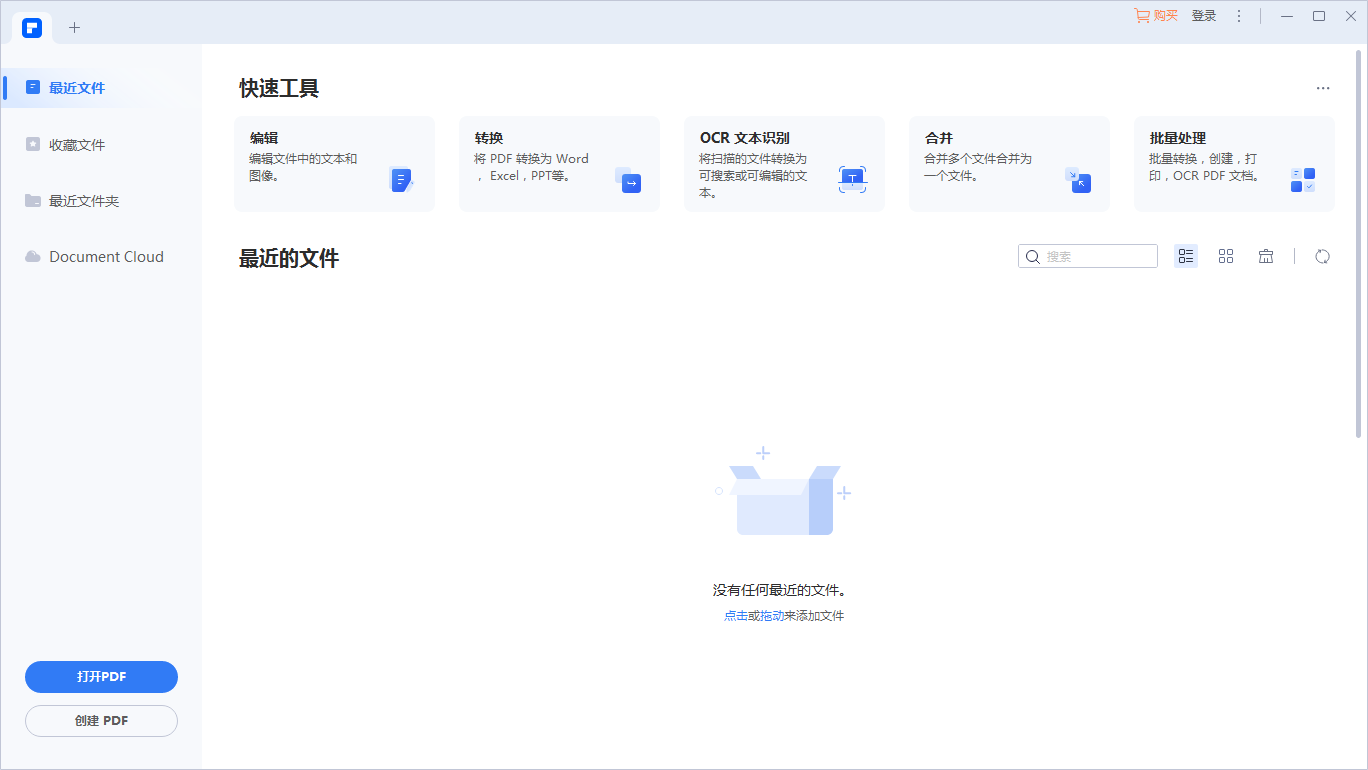
四、选择ocr文字识别软件要考虑哪些
刚才介绍了三种ocr文字识别软件,我们在选择时完全可以根据自身需求以及日常办公习惯来选择,如果经常需要处理PDF文档,那么毫无疑问选择万兴PDF更为稳妥,因为其不仅仅支持OCR识别功能,同时还可以快速高效便捷PDF文档和进行格式转换。如果是偶尔需要这方面的操作,可以收藏嗨PDF网站,这样也可以快速完成PDF操作或者ocr文字识别操作。
以上介绍的就是该如何选择适合我们的ocr文字识别软件,同时介绍了三种不同的ocr文字识别方法,对于日常办公中经常处理PDF文档的用户还是推荐万兴PDF,其功能丰富而且操作简单,新手用户也可以试用其快速操作和编辑PDF文档。

